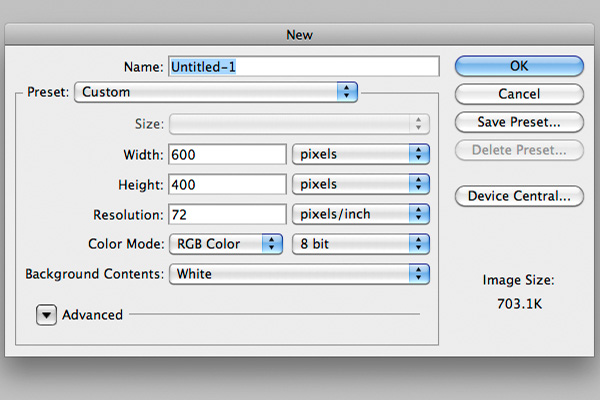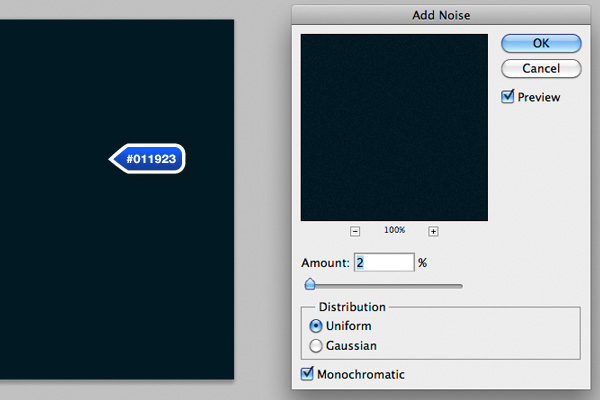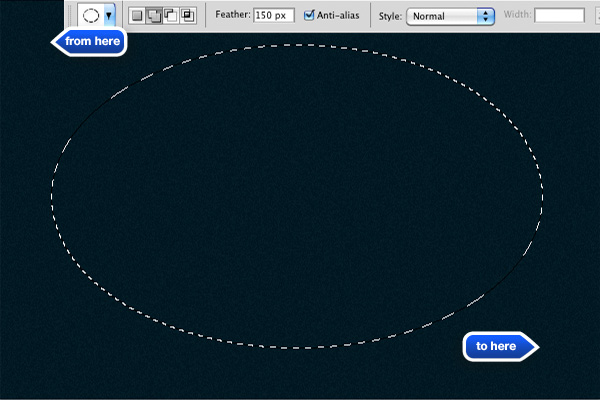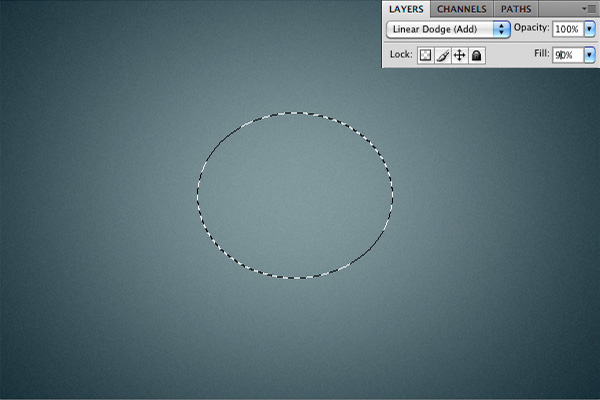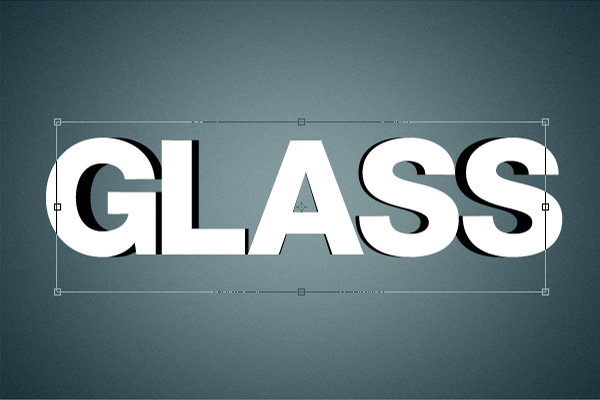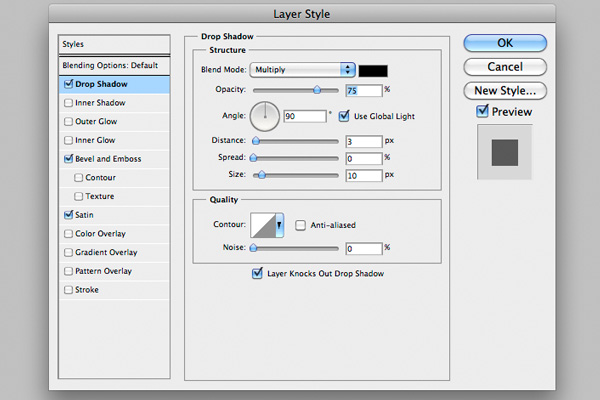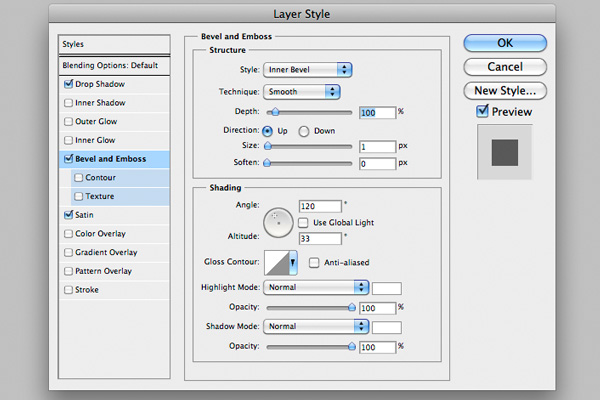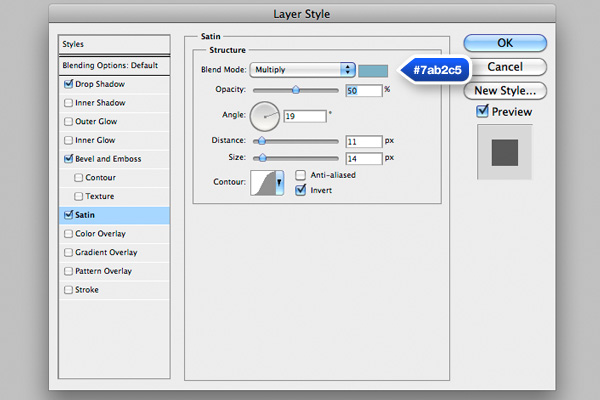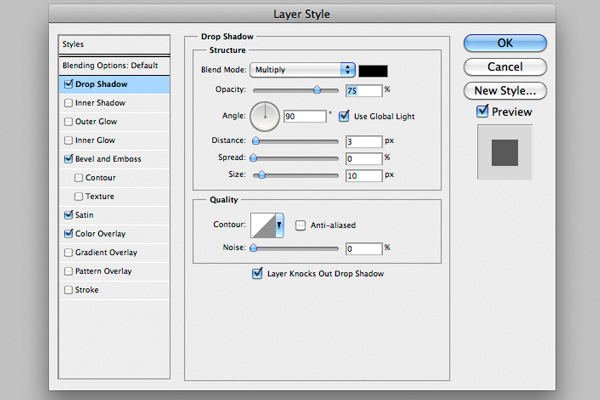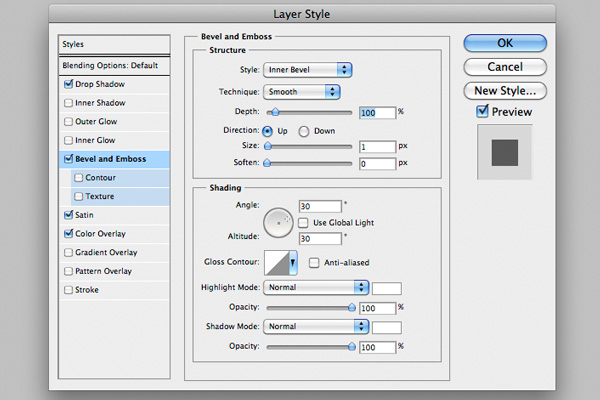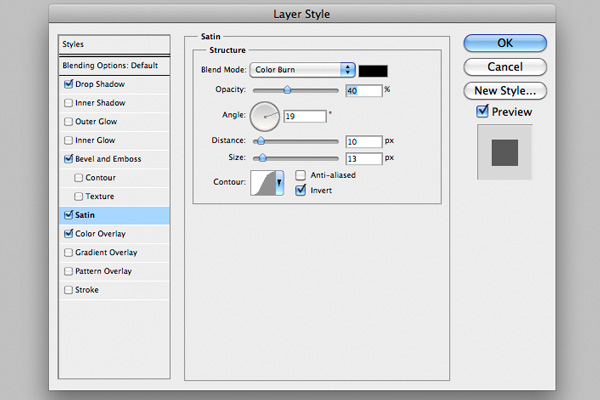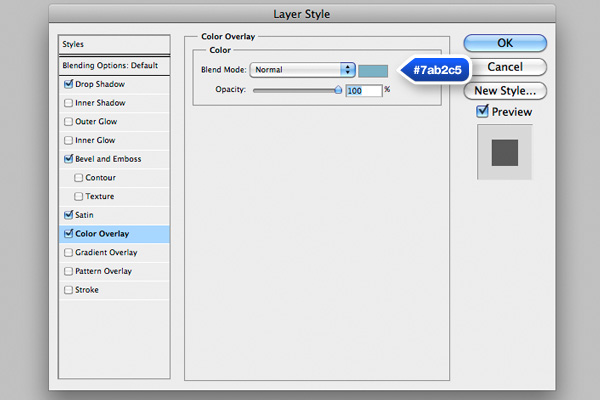texto con efecto brillante
Paso 1
Crear un documento nuevo, que sea 600px por 400px.
Paso 2
Llene el fondo con # 011923. Ahora, agregue un poco de ruido, ir a Filtro> Ruido> Añadir ruido. 2% debería estar bien.
Paso 3
Crear una nueva capa y seleccione la herramienta Marco elíptico (M). Añadir una pluma 150 px y arrastre una forma, como se muestra a continuación.
Rellenar la selección con blanco y establecer el modo de mezcla lineal Dodge (Add) y llevar la opacidad a 90%.
Paso 4
Seleccione una fuente en negrita de aspecto agradable. Yo Helvetica Neue LT 85 Std. pesado, pero puede usar cualquier cosa que quieras. Establezca su tamaño a cerca de 160 px y lo rellenamos de negro.
Duplicar el texto, establezca el color algo más oscuro. Enviar la capa de texto más oscuro detrás de la original y ajustar el ancho, como se muestra a continuación, utilizando la herramienta de transformación (T).
Paso 5
Aplicar los siguientes estilos de capa a la capa de texto en blanco.
Paso 6
Aplicar los siguientes estilos de capa a la capa de texto más oscuro.
Paso 7
Coge la herramienta Pincel y seleccione un grande de 200 px de ancho cepillo suave. Esto es lo que vamos a utilizar para crear algunas reflexiones brillantes.
Pintura de las zonas como se muestra y ajustar la capa de mezcla a modo de luz suave.
Paso 8
Duplicar la capa de texto y rasterizar (Capa> Rasterizar> Texto). Seleccione la herramienta Marco elíptico (M) y crear una forma amplia, como se muestra. Asegúrese de restablecer el valor de las plumas a 0px, queremos que este borde muy afilado.
Ahora toma la herramienta Borrador (E) y comenzar a borrar la parte superior de la misma para conseguir un degradado suave y agradable.
Paso 9
Utilice la herramienta Pincel de nuevo para crear algunos puntos débiles y pulsa Comando / Ctrl + T para abrir las opciones de Transformación libre. Reducir el ancho y girarlo 45 grados manteniendo pulsado Mayúsculas mientras gira. Duplicarlo y girar de nuevo para conseguir este brillo en forma de x.
Paso 10
Crear varias copias de la chispa y hacer de ellos un poco más pequeños, colóquelos en las partes más brillantes. Eso es todo, ya está resuelto! Espero que hayan disfrutado trabajando en este tutorial!